
Синхронізування вмісту iTunes на ПК з пристроями через Wi-Fi
Якщо встановлено підключення до мережі Wi-Fi і на iPod touch, iPhone або iPad використовується iOS 5 (або новіша версія), цей пристрій можна синхронізувати (додати на нього елементи з комп’ютера) без його підключення до комп’ютера (за умови, що комп’ютер і пристрій підключені до однієї мережі).
Під час автоматичної синхронізації через Wi-Fi ваш пристрій використовує ті самі параметри синхронізації, що й під час синхронізації у випадку кабельного під’єднання.
Важливо! Перш ніж почати, прочитайте поширені запитання про синхронізацію, які наведено в статті Вступ до синхронізації в iTunes на ПК.
Увімкнення синхронізації по Wi-Fi
Під’єднайте свій пристрій до комп’ютера.
Ви можете під’єднати свій пристрій за допомогою кабелю USB чи USB-C або шляхом з’єднання через Wi-Fi. Щоб під’єднати пристрій кабелем, перегляньте статтю Синхронізування вмісту iTunes на ПК з пристроями.
Відкрийте програму iTunes
 на ПК.
на ПК.Клацніть кнопку «Пристрої» в лівій верхній частині вікна iTunes.
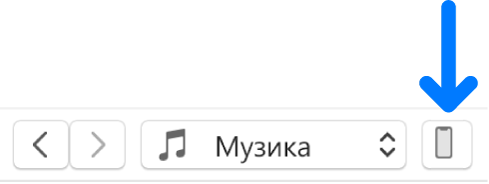
Клацніть «Досьє».
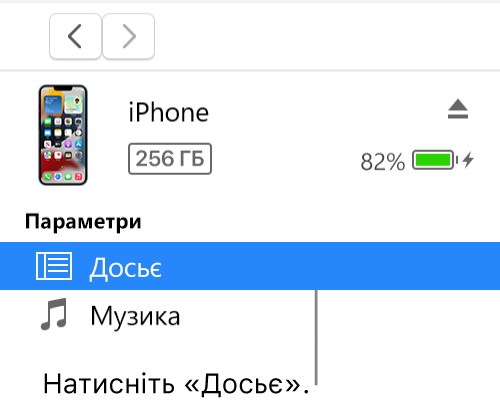
Поставте прапорець біля «Синхронізувати цей [пристрій] через Wi-Fi».
Натисніть кнопку «Застосувати».
Якщо від’єднати пристрій від комп’ютера, іконка пристрою відображатиметься в програмі iTunes, поки ви не натиснете ![]() .
.
Якщо натиснути кнопку «Вийняти», іконка пристрою зникне, проте функція синхронізації через Wi-Fi залишиться ввімкненою. Піктограма пристрою з’явиться знову наступного разу, коли буде ввімкнено програму iTunes (за умови, що ваш комп’ютер і пристрій підключені до однієї мережі WI-Fi).
Синхронізація пристрою через Wi-Fi
Нижче описано способи безпровідної синхронізації, коли ваш пристрій перебуває в тій самій мережі Wi-Fi, що й ваш комп’ютер (комп’ютер має бути ввімкнений).
Під’єднайте свій пристрій до джерела живлення. Синхронізація почнеться автоматично.
Відкрийте програму iTunes
 на ПК.
на ПК.Клацніть іконку для пристрою, клацніть кнопку «Синхронізувати», а тоді додайте елементи до пристрою вручну, перетягнувши їх.
Примітка. Щоб відновити на пристрої програмне забезпечення iOS або iPadOS та відновити його до заводського стану, потрібно підключити пристрій до комп’ютера.
Синхронізувати пристрій безпровідним способом можна з кількома комп’ютерами, але кожний тип матеріалів можна синхронізувати тільки з одним комп’ютером.
Синхронізація через мережу Wi-Fi відбувається повільніше, ніж синхронізація через кабель. Якщо під’єднати пристрій до комп’ютера кабелем під час синхронізації пристрою через мережу Wi-Fi, то синхронізація продовжиться через кабель. Якщо від’єднати кабель пристрою від комп’ютера в процесі синхронізації, то синхронізація припиниться, навіть якщо ввімкнено синхронізацію через мережу Wi-Fi.